Ho un DVD anime giapponese e voglio mettere l'audio inglese dal DVD USA che ho anche in questo DVD giapponese. Voglio anche inserire i sottotitoli in inglese che ho in formato SRT dal DVD USA.
Ho l'intero DVD giapponese copiato nella cartella Video_TS. Credo che sarebbe il primo passo. È semplice come aggiungere l'inglese AC3 e l'inglese SRT nella cartella? Come potrei fare per fare questo?
Hai già incontrato la stessa domanda? o Stai confondendo per l'aggiunta di sottotitoli e traccia audio al tuo video? Leggi questo post, troverai la risposta.

Aggiungi sottotitoli e traccia audio al DVD
Quando guardi i film, sei abituato ai sottotitoli di seguito? Ti sentirai a disagio senza parole sullo schermo? Quando crei un disco DVD dal tuo video registrato, desideri aggiungere una traccia audio esterna al video? Se tutte le risposte sono sì, allora vieni nel posto giusto. Qui ti diremo come aggiungere traccia audio e sottotitoli al video prima di masterizzarlo su DVD con Aiseesoft Burnova - DVD Creator.
Aiseesoft Burnova è un masterizzatore DVD/Blu-ray professionale, che aggiunge sottotitoli e tracce audio al DVD, crea video locali dal computer o altro
Passo 1 Installa Aiseesoft DVD Creator sul tuo computer. Per gli utenti Mac, selezionare la versione per Mac.
Passo 2 Carica video nel programma. Controlla il file video che hai caricato e fai clic su Traccia audio o Sottotitoli. Operare nella finestra spuntata.

Passo 3 Scegli Sottotitoli e fai clic sul pulsante più. Scegli il file dei sottotitoli sul disco locale e aprilo. Si noti che i formati di file supportati includono .srt, .sub, .ssa e .ass. Dopo aver caricato i file dei sottotitoli, è possibile impostare la lingua, la posizione, il carattere, le dimensioni e il colore del sottotitolo. Per sincronizzare i sottotitoli con il video, è anche possibile modificare il ritardo.
Passo 4 Scegli Traccia audio e fai clic sul pulsante più. Scegli il file audio sul tuo disco locale e apri. Supporta tutti i formati audio più diffusi, inclusi MP3, MP2, AAC, AC3, WMA, OGG ecc. Dopo aver caricato i file audio, è possibile modificare lingua, volume, codificatore, bitrate e canali. Per sincronizzarlo con l'immagine, regola la latenza trascinando avanti o indietro.
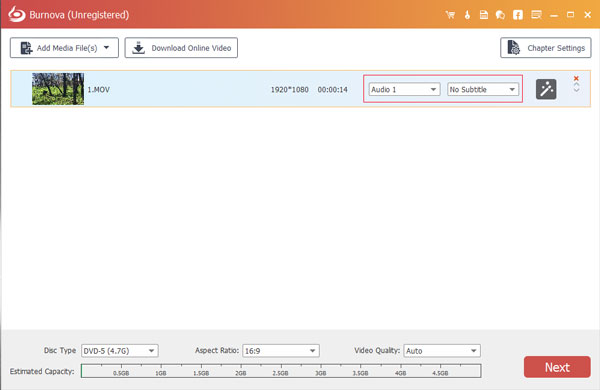
Passo 5 Fare clic su OK al termine delle impostazioni. Visualizza in anteprima l'effetto di output e, se tutto è a posto, puoi masterizzare su DVD o modificare il video ora.


In questo articolo, presentiamo principalmente come aggiungere sottotitoli e traccia audio al DVD prima di masterizzare il DVD. Segui questo post per aggiungere sottotitoli e traccia audio al DVD e creare un DVD unico.